Com o Ditado no iPhone, você pode ditar texto em qualquer lugar onde possa digitá-lo. Você também pode usar digitação e ditado juntos – o teclado permanece aberto enquanto você dita, para que você possa alternar facilmente entre voz e toque para inserir texto. Por exemplo, você pode selecionar o texto por toque e substituí-lo pela sua voz.
As solicitações de ditado são processadas no seu dispositivo em vários idiomas, sem a necessidade de conexão com a Internet. Quando você dita na caixa de pesquisa, o texto ditado pode ser enviado ao provedor de serviços de pesquisa para processamento de pesquisa.
Mas você está tendo problemas para converter áudio em texto no seu iPhone? Ou talvez o código mágico não possa ser encontrado? Não se preocupe; Existem várias etapas simples de solução de problemas que você pode seguir quando o Ditado não estiver funcionando no seu iPhone.
Também abordaremos dicas sobre como manter o desempenho geral do seu iPhone e evitar possíveis problemas no futuro. Junte-se a nós nesta jornada para restaurar efetivamente o ditado no seu iPhone e garantir uma experiência de usuário descomplicada. Verificar Vantagens e desvantagens de usar aplicativos de ditado para converter fala em texto.
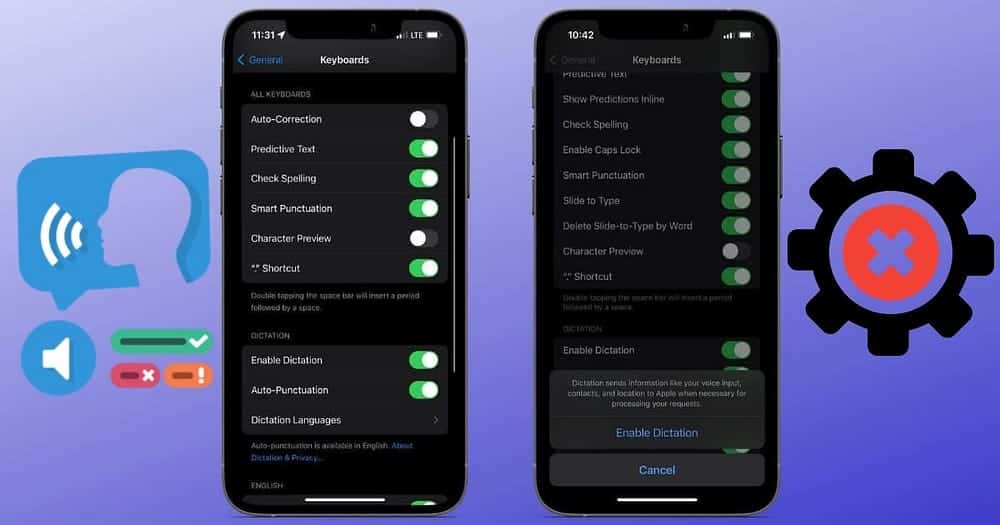
1. Verifique se o ditado está habilitado no iPhone
O ditado é representado por um ícone de ditado Ele está localizado abaixo do teclado na tela do seu iPhone. Embora o Ditado esteja habilitado por padrão, você precisará ativá-lo primeiro nas Configurações, caso não veja o ícone do Ditado no teclado.
Vamos para Configurações -> Geral -> Teclado e ative a alternância ao lado de Habilitar ditado. Quando o prompt aparecer, toque em Habilitar ditado Para confirmação. O ícone Ditado aparecerá agora No teclado iOS; Clique nele para começar a ditar.
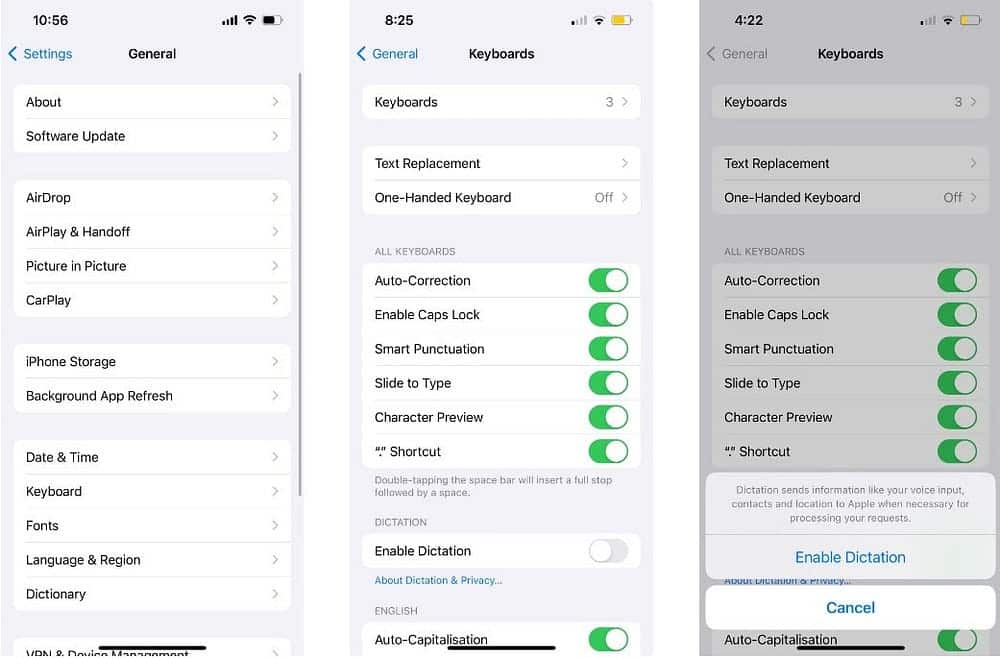
Se o ditado já estiver ativado, mas o ícone ainda estiver faltando, tente desativar e reativar o ditado. Na mesma página de configuração do teclado, desative o botão de alternância com caixa de diálogo Habilitar ditado, Então toque Desativar ditado Para confirmar, ative a chave seletora ao lado de Habilitar ditado mais uma vez.
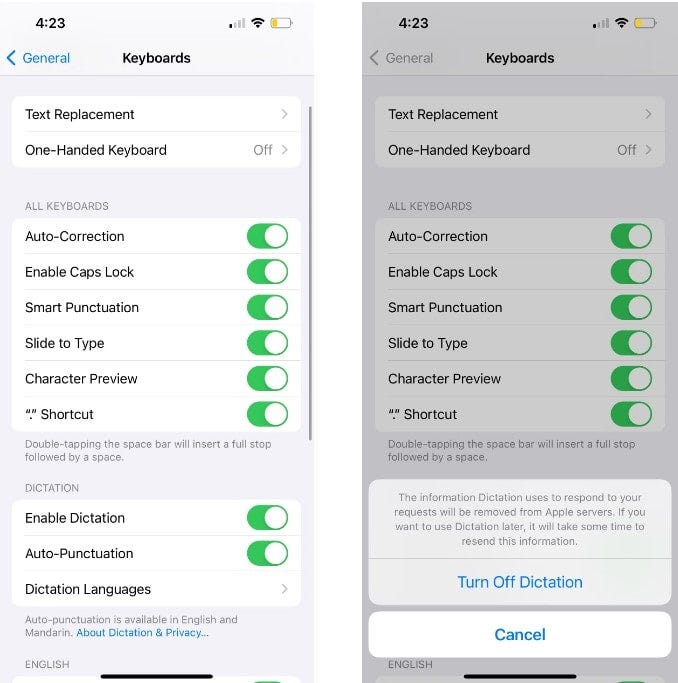
2. Adicione um idioma de ditado ao teclado do seu iPhone
Digamos que você costuma digitar em inglês no seu iPhone, mas deseja ditar algo em chinês. O Ditado do iPhone não reconhecerá o que você diz se o chinês ainda não tiver sido adicionado ao teclado.
Neste caso, vá para Configurações -> Geral -> Teclado -> Adicionar um novo teclado. Na lista, escolha Língua chinesa (ou seu idioma preferido), selecione um método de entrada de teclado e clique em Feito.
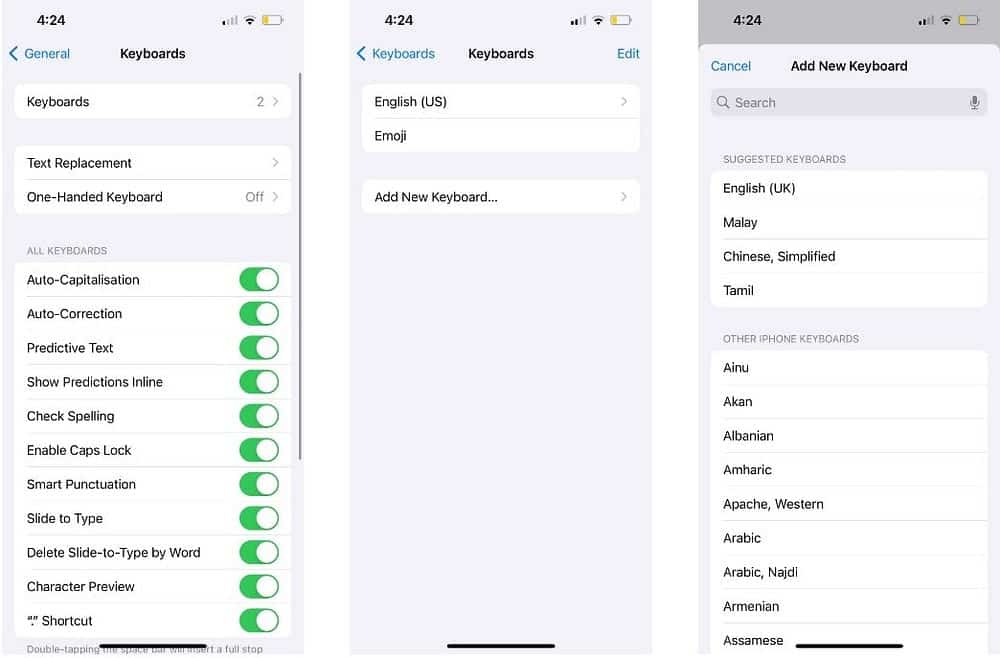
Se você pretende ditar texto no dialeto chinês, há configurações adicionais que você precisa fazer. Na página Configurar teclados, vá para Linguagens de ditado. Na lista, selecione uma das variações de idioma além do mandarim.
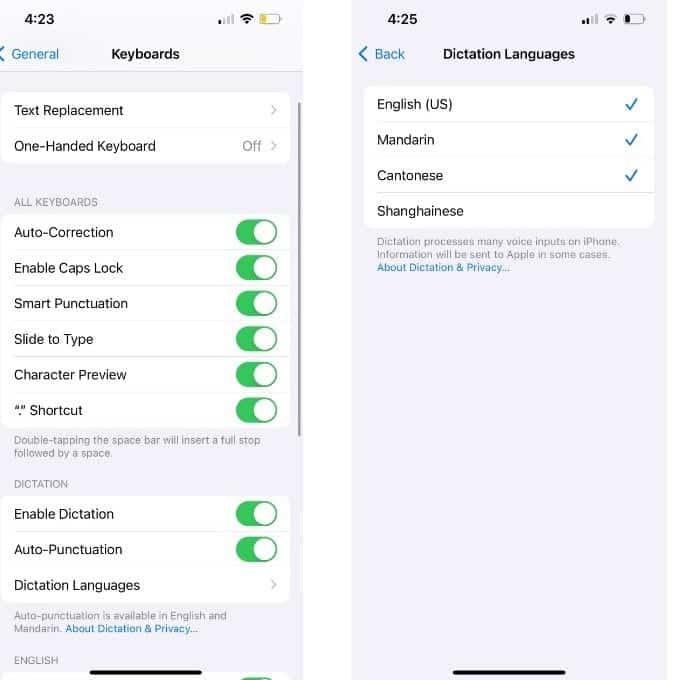
Agora, quando se trata de ditar texto, lembre-se de mudar também o idioma do ditado. Clique no ícone Ditado e toque em EN (que significa inglês) e escolha seu novo idioma de ditado preferido.
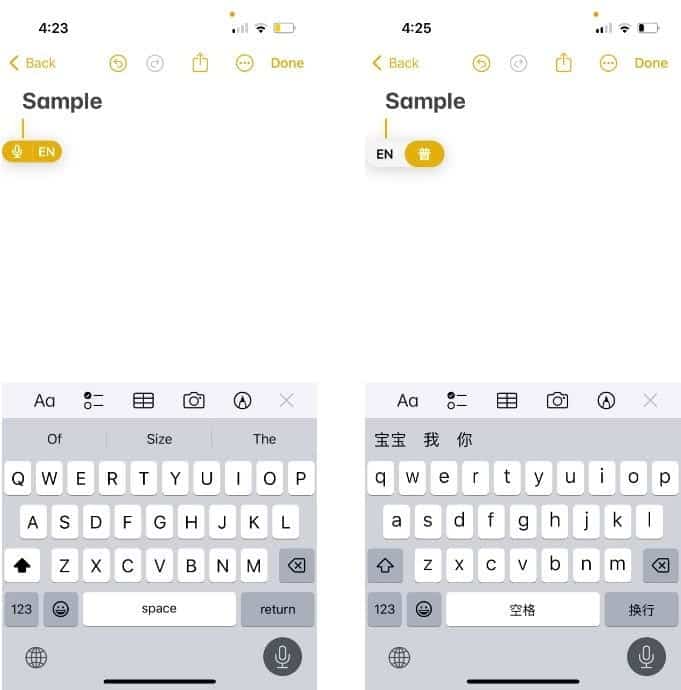
Perceber: O ditado não está disponível para todos os idiomas. Você pode revisar Site da Apple Para obter uma lista de idiomas de ditado disponíveis para iPhone.
3. Permitir Siri e Ditado nas configurações de tempo de tela no iPhone
Se o Ditado ainda não estiver funcionando no seu iPhone, pode ser devido às configurações de tempo de tela do seu iPhone, que podem restringir o recurso Ditado no seu dispositivo.
Para verificar isso, vá para Configurações -> Tempo de uso -> Restrições de conteúdo e privacidade -> Aplicativos permitidos. Se estiver desabilitado Siri e Ditado, ligue-o até que o iPhone permita que você use a função de ditado novamente. Verificar Restrinja o conteúdo e defina limites para seus filhos em quanto tempo eles podem usar o dispositivo em seus Mac.
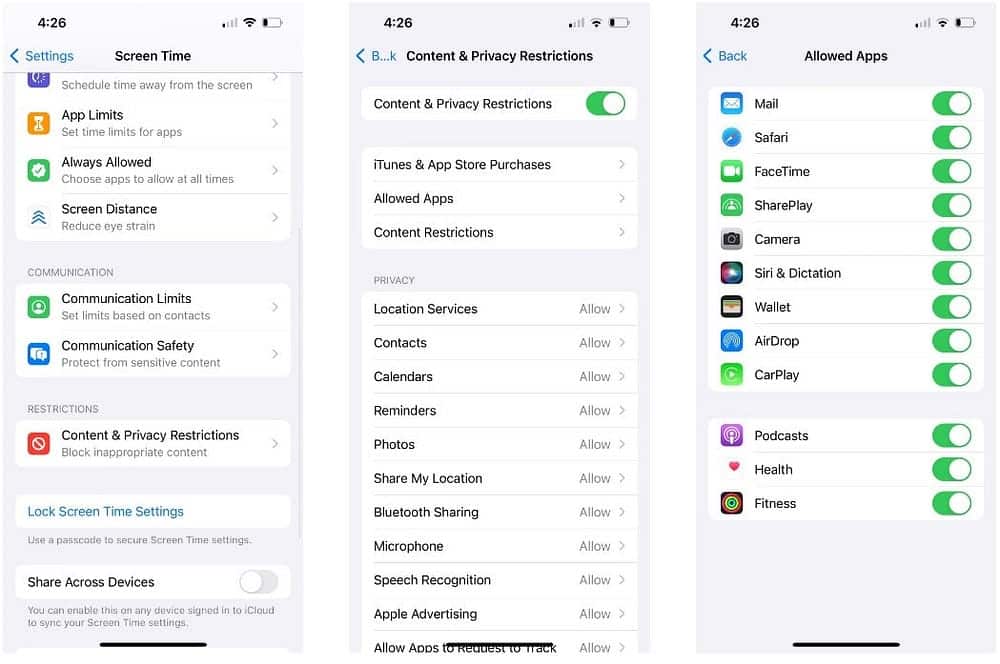
4. Teste o microfone do iPhone
Se você achar que todas as configurações estão configuradas corretamente, mas o ditado não está funcionando, o problema pode estar no microfone do seu iPhone.
Uma maneira rápida de testar é gravar um pequeno clipe de áudio usando um aplicativo Memos de voz No seu iPhone. Se for um problema de software, aí está Soluções para reparar o microfone do seu iPhone Rapidamente.
Mas se for um problema de hardware, provavelmente você precisará entrar em contato com o suporte da Apple ou com um provedor de serviços autorizado da Apple.
5. Correções gerais: reinicie, atualize ou redefina seu iPhone
Se, como último esforço, as soluções acima falharem, existem algumas soluções gerais que você pode tentar. Primeiro, reinicie o seu iPhone, o que envolve simplesmente desligar e ligar o dispositivo novamente.
Vá também para Configurações -> Geral -> Atualização de software Para ver se uma atualização do iOS está disponível para o seu dispositivo. As atualizações incluem melhorias de desempenho e correções de bugs, então tente atualizar seu iPhone para ver se isso resolve o problema de ditado.
Finalmente, você pode optar por redefinir todas as configurações do seu iPhone. Este processo retorna todas as configurações do iPhone ao estado padrão sem excluir seus dados valiosos.
Vamos para Configurações -> Geral -> Transferir ou redefinir iPhone -> Redefinir -> Redefinir todas as configurações. O processo leva algum tempo, por isso é melhor experimentá-lo somente quando não precisar usar o iPhone por um tempo. Verificar Como redefinir a senha do Screen Time no iPhone, iPad e Mac com facilidade.
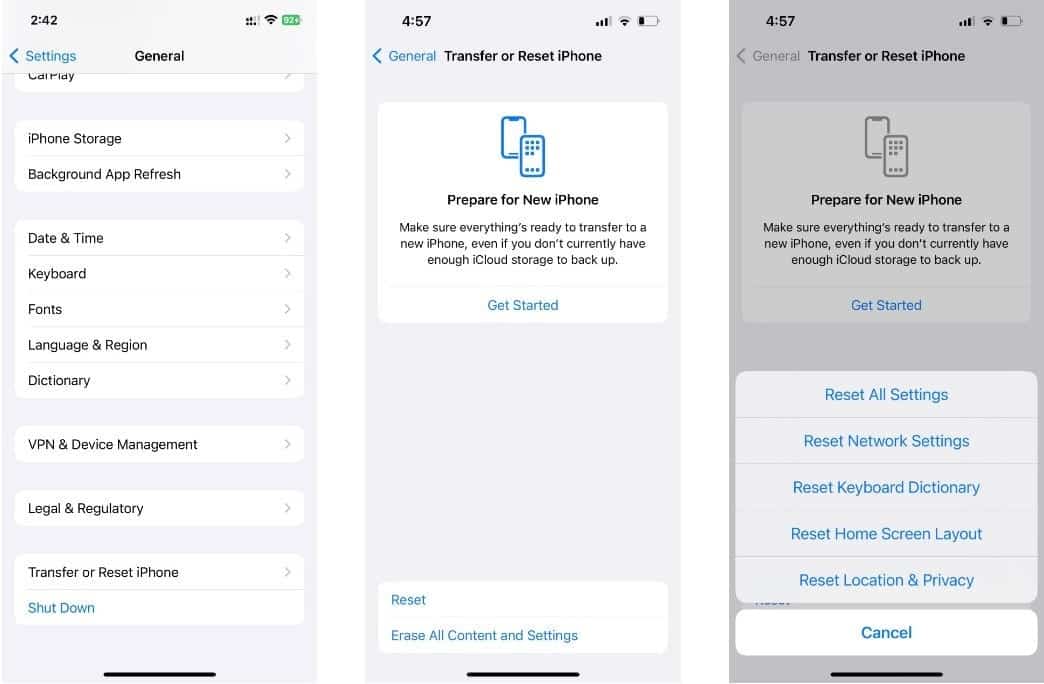
Resumindo, você precisa primeiro se certificar de que ativou o Ditado no aplicativo Ajustes do seu iPhone. Em seguida, adicione os idiomas apropriados ao teclado e alterne entre os idiomas preferidos antes de ditar.
Experimente também Reinicie o seu iPhone Ou atualize ou redefina-o. Se você suspeitar que a causa raiz é o hardware, é melhor entrar em contato com o Suporte Apple ou um Provedor de Serviços Autorizado Apple para obter mais assistência. Enquanto isso, você também pode tentar Alguns aplicativos de ditado no iPhone Na App Store.







